Windows系统升级到Win10之后,win10我的电脑图标怎么调出来?win10默认在桌面上是不显示“我的电脑”图标的,如果我们想要在win10桌面添加我的电脑图标,则需要通过一些简单的设置才能实现,这里我们为大家带来了两种方法,帮助大家在win10电脑桌面上添加我的电脑图标。
Win10桌面显示我的电脑方法一
随便打开一个文件夹,回收站、我的文档什么都可以,如下图所示
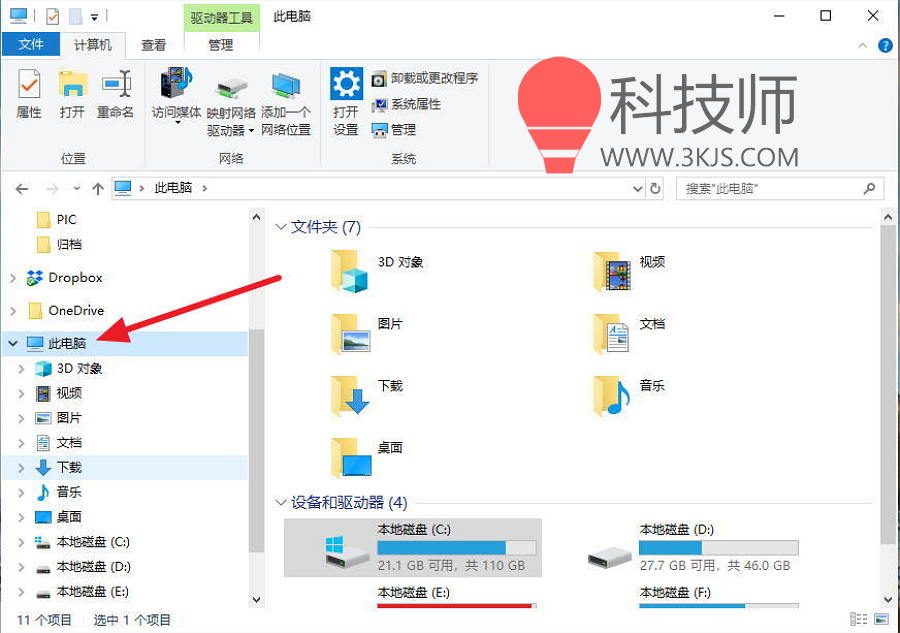
如上图所示,左侧工具栏上看到“此电脑”了吗?直接用鼠标店主该图标,然后将其拖拽到桌面上。
Win10桌面显示我的电脑方法二
如下图所示,在桌面空白处点击鼠标右键,选择“个性化”。
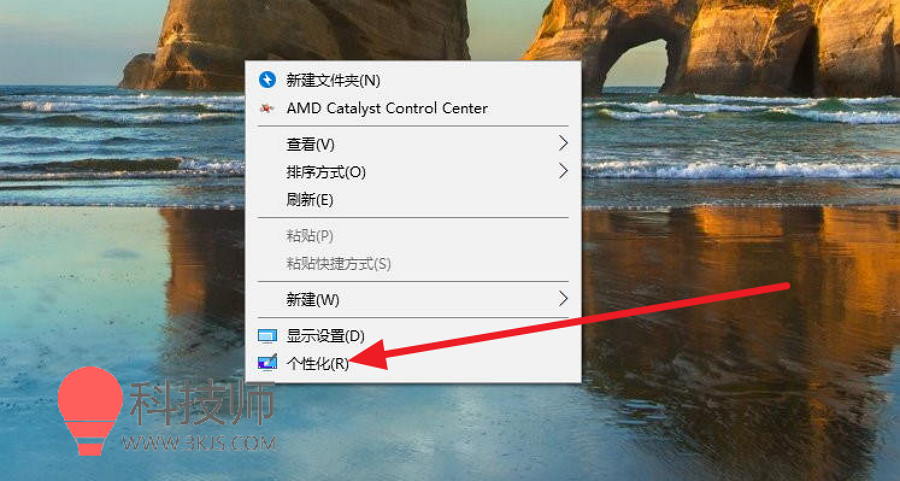
接下来,先点击左边的“主题”,然后选择“桌面图标设置”,如图下图所示。
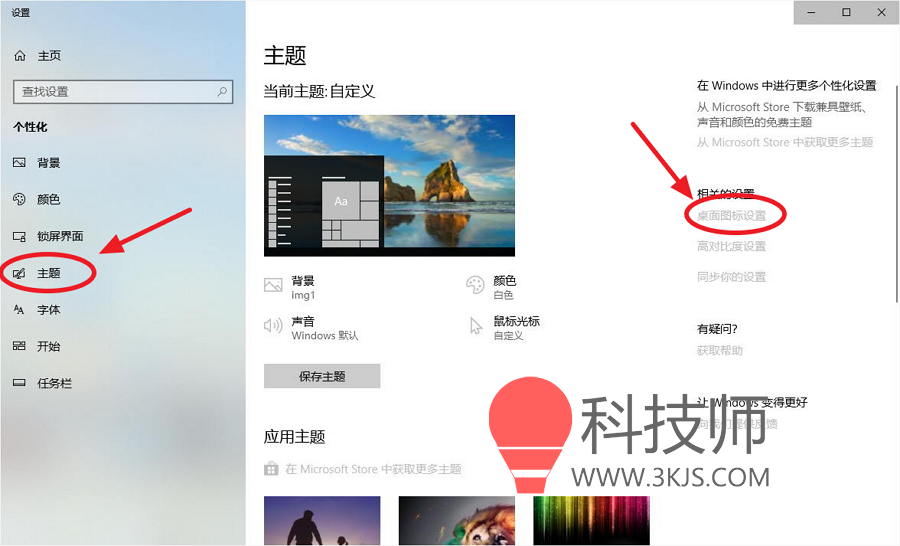
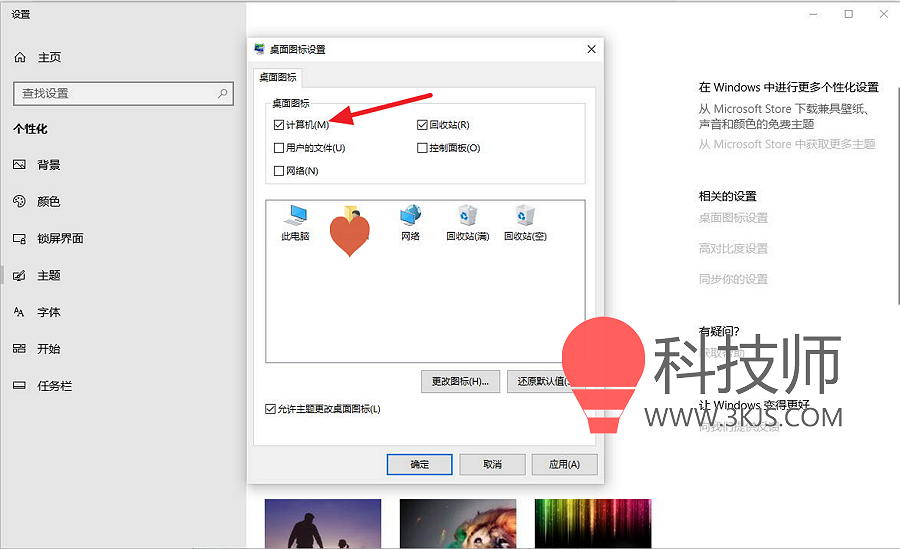
如上图所示,勾选“计算机”,最后别忘记点击“确定”按钮。
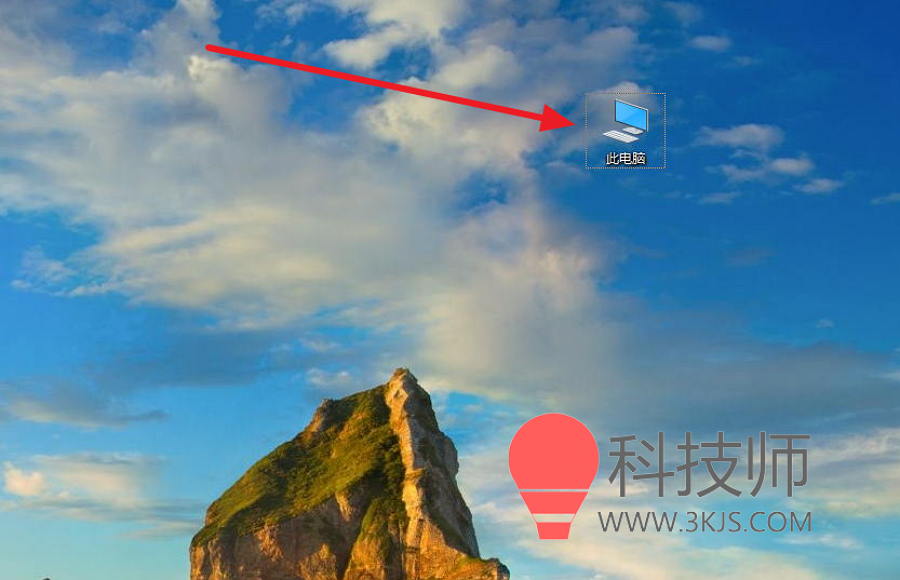
最后回到桌面,看看桌面上有没有出现你要的“我的电脑”图标吧,貌似现在该图标正确的名称叫“此电脑”。













